在使用表格时,经常会遇到方框(表格单元格)跑位的问题,这可能是由于多种原因造成的,以下是一些常见的原因以及相应的解决方法:

| 原因 | 描述 | 解决方法 |
|---|---|---|
| 缺少边框设置 | 表格的单元格没有设置边框,导致在编辑或打印时方框不显示。 | 在表格属性中设置边框,确保单元格有可见的边框。 |
| 字体大小或样式变化 | 当字体大小或样式发生变化时,表格的布局可能会受到影响。 | 保持字体大小和样式的一致性,或者重新调整表格格式。 |
| 缺少对齐设置 | 没有正确对齐,导致方框看起来不整齐。 | 设置单元格内容的水平对齐和垂直对齐方式。 |
| 分页符干扰 | 文档中的分页符可能会影响表格的布局。 | 检查文档中的分页符,并在必要时进行调整或删除。 |
| 页面设置问题 | 页面设置,如页边距或纸张大小,可能会影响表格的显示。 | 调整页面设置,确保表格能够适应页面布局。 |
| 文档兼容性问题 | 使用不同版本的软件打开文档时,表格格式可能不兼容。 | 使用相同版本的软件打开和编辑文档,或者保存为兼容格式。 |
| 软件故障 | 软件本身可能存在bug,导致表格方框跑位。 | 尝试重启软件,或者更新到最新版本。 |
| 复制粘贴问题 | 从其他文档复制粘贴表格时,可能会带入格式问题。 | 使用复制粘贴的特殊格式,如无格式文本,或者重新创建表格。 |
以下是一些具体的解决步骤:
-
检查边框设置:
- 在表格工具中,点击“设计”选项卡。
- 在“边框”组中,选择合适的边框样式和颜色。
-
保持字体一致:
选择所有单元格,然后在字体设置中统一字体大小和样式。
-
设置对齐方式:
- 在“开始”选项卡中,找到“对齐方式”组。
- 选择水平对齐(如居中)和垂直对齐(如居中)。
-
调整分页符:
- 在“布局”选项卡中,点击“页面设置”。
- 在“页面设置”组中,找到“分隔符”并调整分页符。
-
检查页面设置:
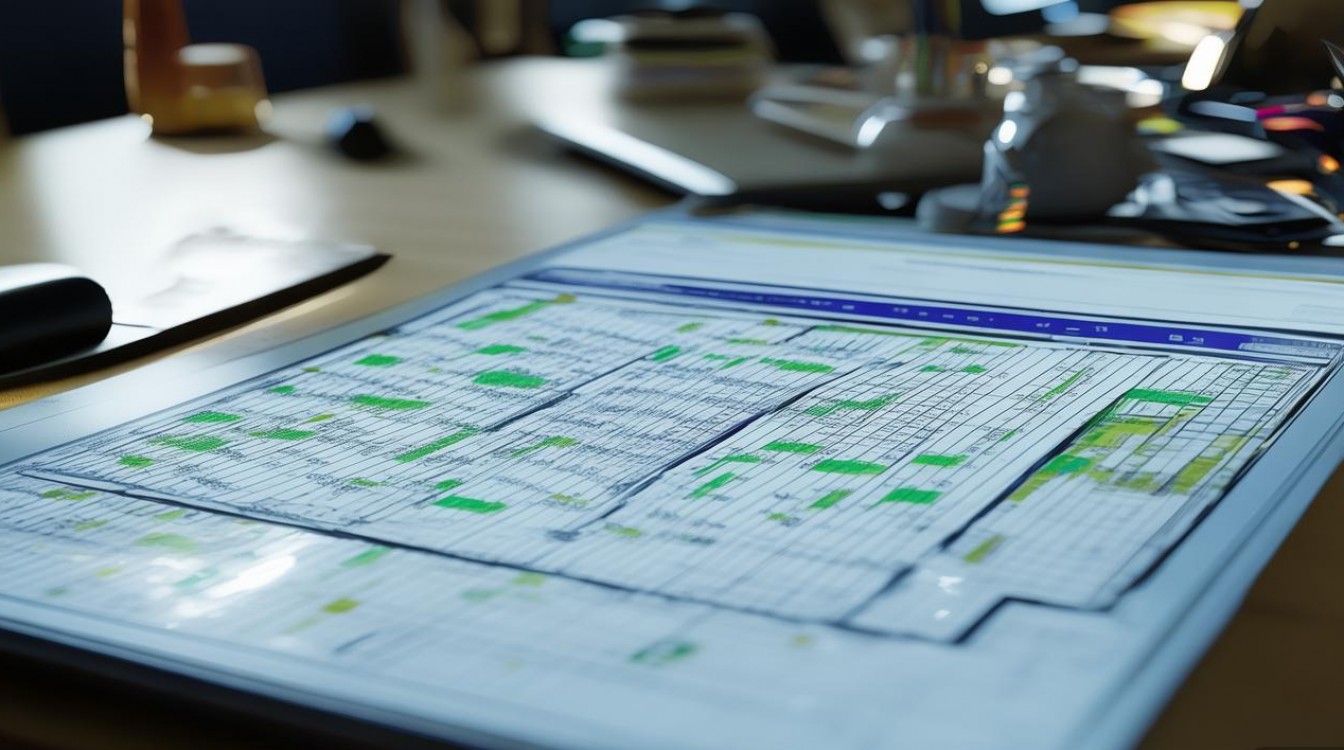
- 在“布局”选项卡中,点击“页面设置”。
- 调整页边距、纸张大小等设置,确保表格适应页面。
-
使用兼容格式:
在保存文档时,选择一个与旧版本兼容的格式。
-
重启或更新软件:
如果问题仍然存在,尝试重启软件或更新到最新版本。
-
复制粘贴格式:
在复制粘贴时,使用“无格式文本”或“保持格式”选项。
-
处理动态内容:
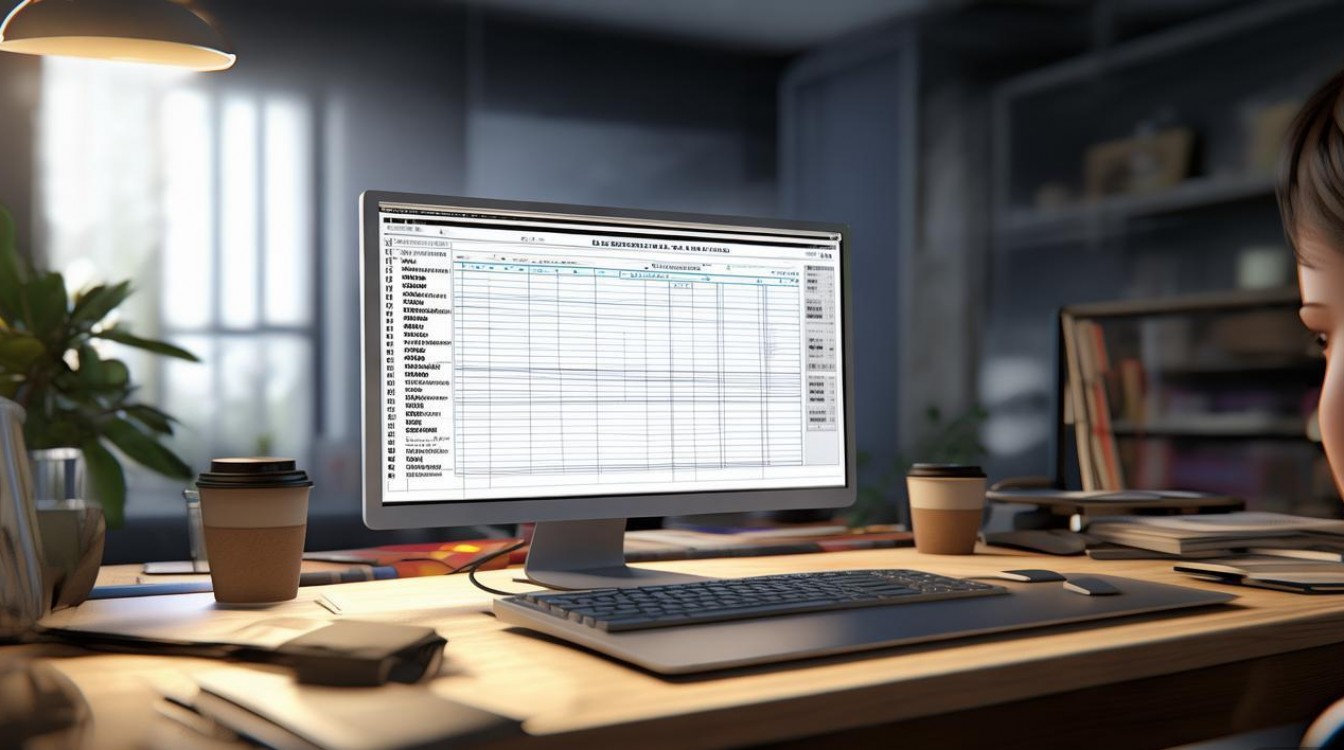
如果表格包含动态内容,确保在设计时考虑到这一点。
FAQs:
Q1:为什么我的表格在打印时方框不见了?
A1: 这可能是由于在打印设置中关闭了边框显示,请检查打印设置,确保边框选项是开启的。
Q2:为什么我的表格在编辑时总是跑位?
A2: 表格跑位可能是因为字体大小、样式或其他格式设置的变化,请检查并统一字体设置,同时确保页面设置和分页符不会干扰表格布局。
原创文章,发布者:酷盾叔,转转请注明出处:https://www.kd.cn/ask/240351.html





